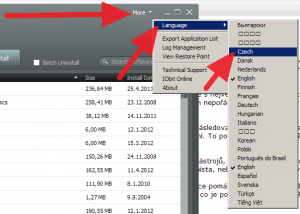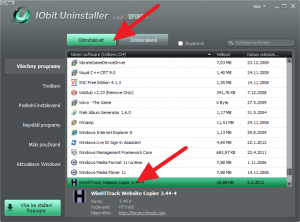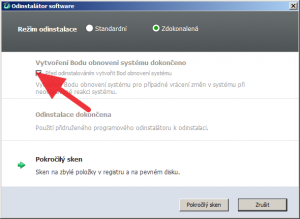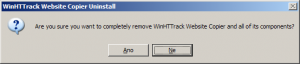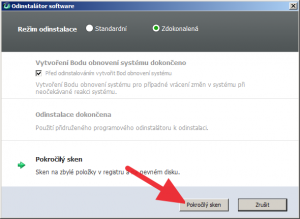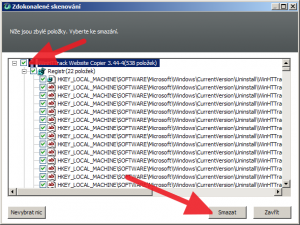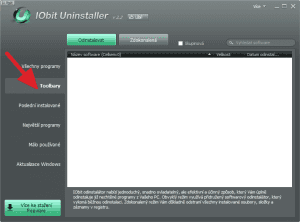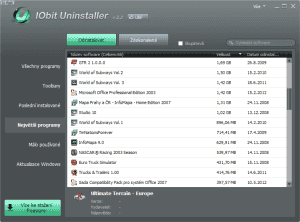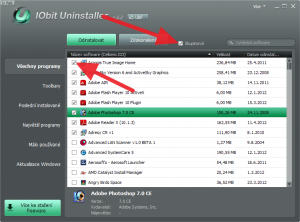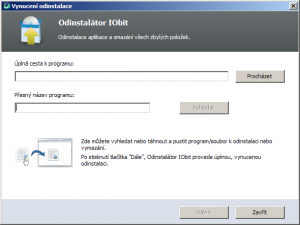Velikost pevných disků permanentně stoupá, naopak cena za gigabajt klesá, což v konečném důsledku znamená méně důvodů, proč se starat o volné místo. Nástroje na čištění disku ale nemusíme vnímat jen jako prostředky k uvolnění několika desítek až stovek megabajtů – dokáží také uklízet nepořádek, který zanechaly jiné aplikace v počítači, registrech, či systémových složkách, které mohou ovlivnit běh a stabilitu celého systému. Dnes vám představíme nástroj pro čistou odinstalaci aplikací. Jmenuje se IObit Uninstaller a hned na začátek si řekněme, že je nabízen zcela zdarma.
Tip: Testík: jak velký účinek má CCleaner na rychlost spuštění počítače
Dalším pozitivem je fakt, že IObit Uninstaller sám o sobě nevyžaduje instalaci, takže ho stačí jen stáhnout a můžete ho spouštět například z USB disku nebo optického média.
Součástí Windows je sice ovládací panel Přidat nebo odebrat programy, ale můžete si být opravdu jisti, že smaže všechny stopy odstraňovaného programu? Soubory a složky aplikace s největší pravděpodobností budou odstraněny (i když ani to není 100% pravidlem), ale co položky přidané do registrů, nebo soubory, které byly zapsané do systémových složek? Některé problematické programy prostě odmítají po sobě uklidit všechen nepořádek. IObit Uninstaller zajistí, že aplikace, kterou jste se rozhodli odebrat z pevného disku, beze zbytku zmizí.
IObit Uninstaller: zdarma, bez instalace a v češtině
Nuže, máme stažený IObit Uninstaller spustíme tedy soubor iobit-uninstaller.exe. Tím se zobrazí okno aplikace, jež je ve výchozím stavu v angličtině. Pokud preferujete komunikaci v češtině (slovenština podporována není), můžete přepnout jazyk programu přes nabídku More v pravém horním rohu, kde následně zvolíte Language → Czech.
Aplikace je kompletně přeložena do naší mateřštiny, takže se můžeme podívat, co nám nabízí. Ve výchozím stavu vidíme abecedně seřazený přehled všech nainstalovaných programů s informacemi o jejich velikosti a datu instalace.
Odinstalaci zvolené aplikace provedeme jejím označením v seznamu a stiskem tlačítka Odinstalovat v horní liště.
Program automaticky vytváří bod obnovení systému, takže pokud se něco pokazí, není problém vrátit se do výchozího stavu.
Poté následuje běžný způsob odinstalace.
Jakmile je dokončena běžná procedura odinstalace, následuje prohledávání počítače. Aplikace se během něj pokusí odhalit pozůstatky, které zbyly v systému, a dá vám možnost je odstranit.
Výsledky jsou zobrazeny jako strom souborů a položek registru, které můžete ručně označit ke smazání. To považujeme za zodpovědné chování, protože IObit nebude automaticky mazat nic, co mu výslovně nepřikážete.
Speciální režimy zobrazení pomohou mj. s odstraněním lišt pro prohlížeče
Poměrně obtížně se také odstraňují nejrůznější panely nástrojů, které se objevují ve webovém prohlížeči. IObit Uninstaller má samostatnou sekci Toolbary, která obsahuje seznam všech panelu nástrojů, jež si našly cestu do systému, a nabízí možnosti jejich odstranění.
Pokud se nemůžete rozhodnout, které programy chcete odstranit z pevného disku, můžete si nechat zobrazit ty, které:
- používáte pouze sporadicky,
- zabírají nejvíce místa,
- jste nainstalovali jako poslední.
Bohužel na testovaném stroji zůstávaly kategorie Poslední instalované a Málo používané prázdné.
Funkcí, kterou Windows samy o sobě nenabízejí, je dávková (nebo též skupinová) odinstalace, kdy postupně označíte více programů, jichž se chcete zbavit. Tento způsob pomáhá urychlit proces odstraňování několika programů, aniž by bylo nutné samostatně spouštět jejich odinstalační programy. Po označení všech požadovaných aplikací stačí klepnout na tlačítko Odinstalovat, a IObit Uninstaller udělá, co je potřeba. Vzhledem k tomu, že odinstalační rutiny obvykle vyžadují zásah uživatele, nebude ušetřený čas ve srovnání s konvenčním způsobem nijak velký. Stále je nutné sedět u počítače a klepat na tlačítka Další, Další a Další.
Další zajímavou funkcí je Zdokonalená (nebo též vynucená) odinstalace aplikací, které nelze odstranit pomocí vlastních odinstalátorů. To se hodí také v případě, kdy aplikace odinstalační program vůbec neobsahuje.
IObit Uninstaller 2 jsme testovali několik měsíců, během nichž jsme průběžně nainstalovali a odinstalovali několik desítek programů. Přibližně ve čtvrtině případů aplikace nenašla žádné zbytkové položky, jež odinstalátor zapomněl v systému. Ve zbylých 75 % testovacích odinstalací ale našel jednu či více položek, které ještě měly být odstraněny – jednalo se nejčastěji o zapomenuté ikony, zápisy v registrech, méně často pak soubory nebo dokonce celé složky. IObit Uninstaller sice aktuálně nedosahuje takových výsledků jako jeho podobné programy, které porovnávají stav před a po instalaci, přesto se jedná o nástroj, jehož používání můžete přispět k větší čistotě vašich Windows.